Вы можете создать пользовательские версии отчета Описание разработки системы с помощью Report Explorer и, опционально, MATLAB® инструменты для создания графических пользовательских интерфейсов.
По умолчанию при открытии настроенной версии отчета диалоговое окно Разработки системы Description не открывается.
Чтобы настроить файл настройки Разработки системы Description в Simulink® Сообщите о Generator™ с помощью Report Explorer:
В диалоговом окне Разработки системы Description нажмите кнопку Customize Content, чтобы открыть Report Explorer.
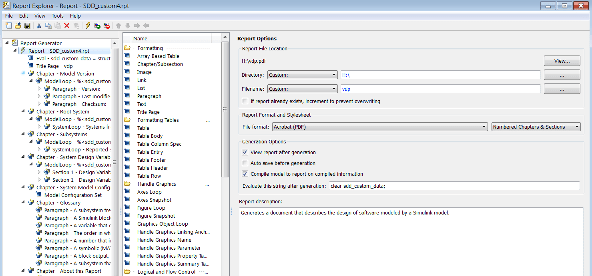
Этот Report Explorer отражает любые изменения (для примера, другое имя отчета), внесенные в диалоговом окне Разработки системы Description.
В Report Explorer добавляйте или изменяйте компоненты. См. раздел Добавление содержимого отчета с компонентами и информационными компонентами.
Не удаляйте sdd_custom_data структура, которая определяется как:
sdd_custom_data = struct('model',bdroot,'rootSystem',gcs);Можно изменить model аргумент, который является моделью, для которой вы сгенерировали отчет и rootSystem аргумент, который является уровнем системы в модели, на котором и ниже которого, вы хотите использовать, чтобы сгенерировать отчет.
Не удаляйте и не изменяйте функции, которые начинаются с StdRpt, таких как %StdRpt.getChecksum
При необходимости измените таблицу стилей (см. «Таблицы стилей размещения»).
Сохраните пользовательский отчет с именем, отличным от SDD_custom.rpt.
Чтобы предоставить опции для пользовательского отчета, можно создать диалоговое окно, например, диалоговое окно «Описание разработки системы». Диалоговое окно, созданное для пользовательского отчета, может позволить другим адаптировать отчет к их потребностям без необходимости использования Report Explorer.